विंडोज 11 में विंडोज टर्मिनल को एडमिनिस्ट्रेटर के रूप में कैसे खोलें
यदि आप विंडोज 11 का उपयोग कर रहे हैं और व्यवस्थापक के रूप में (Windows 11)विंडोज टर्मिनल(Windows Terminal) खोलना चाहते हैं , तो यहां बताया गया है कि आप यह कैसे कर सकते हैं। विंडोज 11(Windows 11) में एक व्यवस्थापक के रूप में विंडोज टर्मिनल(Windows Terminal) को चलाने या खोलने के लिए यहां चार अलग-अलग तरीके दिए गए हैं ।
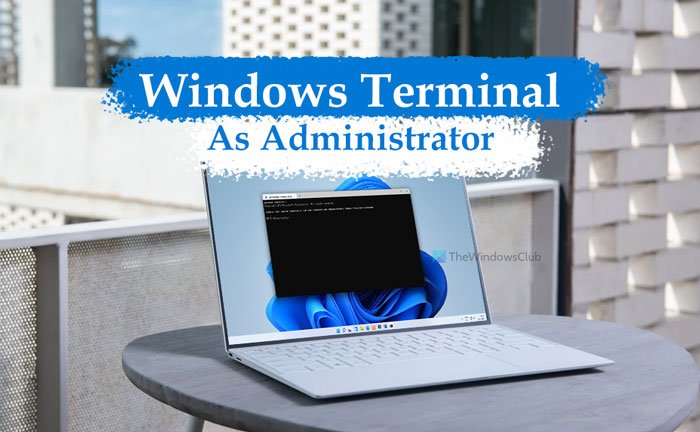
विंडोज 10(Windows 10) में , विंडोज टर्मिनल(Windows Terminal) एक वैकल्पिक ऐप था जिसे उपयोगकर्ता माइक्रोसॉफ्ट स्टोर(Microsoft Store) से डाउनलोड कर सकते थे । हालाँकि, यह विंडोज 11(Windows 11) में प्री-इंस्टॉल ऐप के रूप में आता है । डिफ़ॉल्ट रूप से, यदि आप इसे प्रारंभ मेनू(Start Menu) या संदर्भ मेनू से खोलने का प्रयास करते हैं, तो आप इसे व्यवस्थापकीय विशेषाधिकार के बिना खोलेंगे। हालाँकि, कई बार ऐसा भी हो सकता है जब आप इस ऐप को व्यवस्थापक की अनुमति से खोलना चाहें।
मैं व्यवस्थापक के रूप में विंडोज टर्मिनल(Windows Terminal) कैसे चला सकता हूं ?
आप चार अलग-अलग तरीकों का उपयोग करके एक व्यवस्थापक के रूप में विंडोज टर्मिनल(Windows Terminal) खोल और चला सकते हैं : स्टार्ट मेनू(Start Menu) , Win+X मेनू, टास्क मैनेजर(Task Manager) और संदर्भ मेनू। हालाँकि, यदि आप इसे जल्दी से खोलना चाहते हैं, तो Win+X मेनू विधि आसान लगती है क्योंकि आपको जिस विकल्प की तलाश है उसे खोजने के लिए आपको Win+X
विंडोज 11 में (Windows 11)विंडोज टर्मिनल(Windows Terminal) को एडमिनिस्ट्रेटर के रूप में कैसे खोलें
Windows 11 में व्यवस्थापक के रूप में Windows टर्मिनल(Windows Terminal) खोलने के लिए , इन चरणों का पालन करें:
- विन + एक्स मेनू से
- स्टार्ट मेन्यू/टास्कबार सर्च बॉक्स से
- कार्य प्रबंधक से
- संदर्भ मेनू विकल्प जोड़ें
इन चरणों के बारे में अधिक जानने के लिए, पढ़ना जारी रखें।
1] विन + एक्स मेनू से
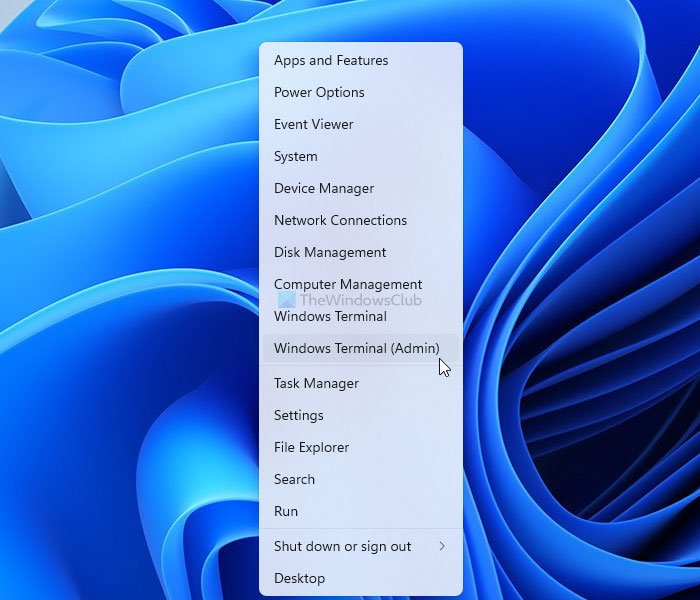
माइक्रोसॉफ्ट(Microsoft) ने काफी समय पहले विंडोज 8 में (Windows 8)Win+X मेन्यू पेश किया था । इस अतिरिक्त मेनू में कई विकल्प और ऐप्स शामिल हैं जिन्हें आप अपने कंप्यूटर पर खोल सकते हैं। पहले, कमांड प्रॉम्प्ट(Command Prompt) या विंडोज पॉवरशेल(Windows PowerShell) को प्रशासक की अनुमति के साथ और बिना खोलना संभव था । हालाँकि, अब आप Win+X मेनू से व्यवस्थापक विशेषाधिकार के साथ और बिना विंडोज टर्मिनल खोल सकते हैं। (Windows Terminal)Win+X दबाएं और विंडोज टर्मिनल (एडमिन)(Windows Terminal (Admin)) विकल्प चुनें।
फिर, आप यूएसी प्रॉम्प्ट में हाँ विकल्प का चयन कर सकते हैं।(Yes )
2] From Start Menu/Taskbar सर्च बॉक्स से
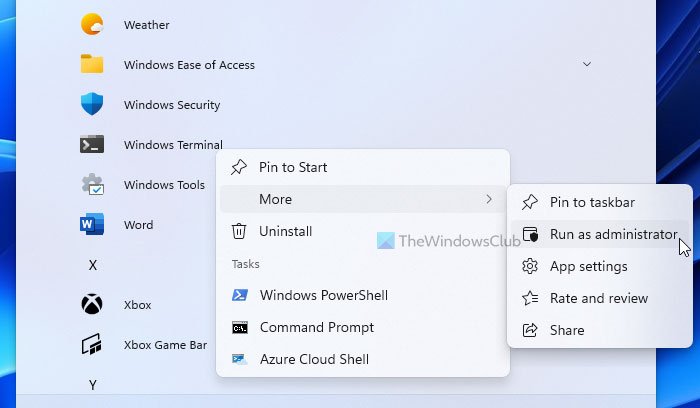
यह अभी तक एक और सरल तरीका है जिसका उपयोग आप विंडोज टर्मिनल को (Windows Terminal)विंडोज 11(Windows 11) में एक व्यवस्थापक के रूप में खोलने के लिए कर सकते हैं । ऐसा करने के लिए आप ऐप और टास्कबार(Taskbar) सर्च बॉक्स का पता लगाने के लिए स्टार्ट मेनू(Start Menu) का उपयोग कर सकते हैं । यदि आप स्टार्ट मेनू(Start Menu) पर क्लिक करते हैं , तो यह आपकी स्क्रीन पर ऐप्स की एक सूची प्रदर्शित करता है। फिर, सभी इंस्टॉल किए गए ऐप्स का पता लगाने के लिए सभी ऐप्स (All apps ) बटन पर क्लिक करें।
यहां से, विंडोज टर्मिनल(Windows Terminal) का पता लगाएं , उस पर राइट-क्लिक करें, और रन एज़ एडमिनिस्ट्रेटर (Run as administrator ) विकल्प चुनें।
जैसा कि आप इस ऐप को एक व्यवस्थापक के रूप में खोल रहे हैं, आपको यूएसी प्रॉम्प्ट में हाँ विकल्प पर क्लिक करना होगा।(Yes )
वैकल्पिक रूप से, आप विंडोज टर्मिनल(Windows Terminal) का पता लगाने के लिए टास्कबार(Taskbar) सर्च बॉक्स का उपयोग कर सकते हैं , उस पर राइट-क्लिक करें और रन एज़ एडमिनिस्ट्रेटर (Run as administrator ) विकल्प का चयन करें।
हमेशा की तरह हाँ (Yes ) विकल्प पर क्लिक करें।
पढ़ें: (Read:)विंडोज टर्मिनल में विंडोज पावरशेल, पावरशेल, एज़्योर क्लाउड शेल, कमांड प्रॉम्प्ट क्या है ।
3] टास्क मैनेजर से
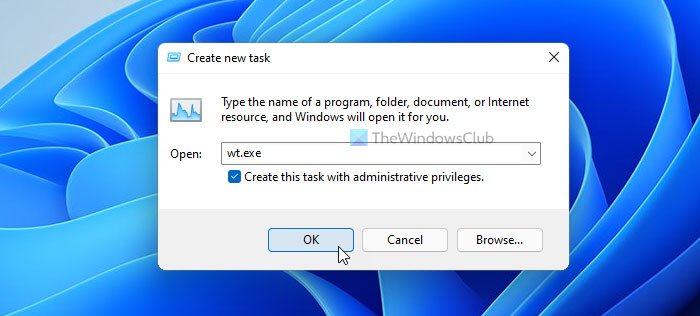
टास्क मैनेजर(Task Manager) उपयोगकर्ताओं को प्रशासक की अनुमति के साथ कोई भी ऐप खोलने की अनुमति देता है। विंडोज 11(Windows 11) में , उस कार्यक्षमता में कोई बदलाव नहीं हुआ है। इसलिए, टास्क मैनेजर का उपयोग करके (Task Manager)विंडोज टर्मिनल(Windows Terminal) को व्यवस्थापक के रूप में खोलने के लिए इन चरणों का पालन करें :
- मेनू खोलने के लिए Win+X दबाएं और टास्क मैनेजर(Task Manager) चुनें ।
- File > Run new task पर क्लिक करें ।
- Wt.exe टाइप करें और इस कार्य को व्यवस्थापक विशेषाधिकार(Create this task with administrator privilege) चेकबॉक्स के साथ बनाएं पर टिक करें।
- ओके (OK ) बटन पर क्लिक करें।
4] संदर्भ मेनू विकल्प जोड़ें
विंडोज टर्मिनल(Windows Terminal) को व्यवस्थापक के रूप में खोलने के लिए संदर्भ मेनू विकल्प जोड़ने के लिए रजिस्ट्री संपादक(Registry Editor) का उपयोग करना संभव है । हालाँकि, इस पद्धति के साथ एकमात्र समस्या यह है कि आपको इस विकल्प का पता लगाने के लिए मूल राइट-क्लिक संदर्भ मेनू में अधिक विकल्प दिखाएँ पर क्लिक करना होगा।(Show more options )
संदर्भ मेनू से व्यवस्थापक विशेषाधिकार के साथ विंडोज टर्मिनल जोड़ने और खोलने(add and open Windows Terminal with administrator privilege from the context menu) के लिए आप विस्तृत गाइड का अनुसरण कर सकते हैं ।
मैं टर्मिनल(Terminal) में व्यवस्थापक के रूप में पावरशेल(PowerShell) और कमांड प्रॉम्प्ट(Command Prompt) कैसे खोलूं ?
आप PowerShell(PowerShell) और कमांड प्रॉम्प्ट(Command Prompt) को व्यवस्थापक के रूप में खोलने के लिए उसी विधि का अनुसरण कर सकते हैं । जब आप उपरोक्त विधियों का पालन करते हैं, तो विंडोज टर्मिनल(Windows Terminal) डिफ़ॉल्ट स्टार्टअप प्रोफाइल खोलता है। हालांकि, यदि आप विंडोज टर्मिनल में डिफ़ॉल्ट स्टार्टअप प्रोफाइल बदलते हैं , तो यह (change the default startup profile in Windows Terminal)टर्मिनल में (Terminal)पावरशेल(PowerShell) या कमांड प्रॉम्प्ट(Command Prompt) को व्यवस्थापक के रूप में खोलेगा ।
बस इतना ही! विंडोज 11 पर विंडोज (Windows 11)टर्मिनल(Windows Terminal) को एडमिनिस्ट्रेटर के रूप में खोलने के लिए ये कुछ तरीके हैं ।
Related posts
विंडोज टर्मिनल में डिफॉल्ट की बाइंडिंग कैसे बदलें
विंडोज टर्मिनल में बैकग्राउंड इमेज कैसे सेट करें
विंडोज टर्मिनल विंडो की डिफ़ॉल्ट ऊंचाई और चौड़ाई कैसे बदलें
फिक्स CTRL+ विंडोज टर्मिनल में फॉन्ट साइज नहीं बढ़ाता
विंडोज टर्मिनल में ट्रांसपेरेंट बैकग्राउंड कैसे इनेबल करें
विंडोज 11 पर स्टार्ट मेन्यू में सबसे ज्यादा इस्तेमाल होने वाले ऐप्स को कैसे दिखाएं या छिपाएं
विंडोज 11 में डायनामिक रिफ्रेश रेट फीचर कैसे काम करता है
विंडोज 11/10 में विंडोज टर्मिनल सेटिंग्स को डिफ़ॉल्ट पर कैसे रीसेट करें
विंडोज 11 पर वाई-फाई और ईथरनेट एडेप्टर को सक्षम या अक्षम करें
विंडोज 11 पर विंडोज इनसाइडर चैनल स्विच नहीं कर सकता - देव या बीटा
विंडोज 11 रिलीज की तारीख, मूल्य, हार्डवेयर आवश्यकताएँ
विंडोज टर्मिनल में सीएमडी और पावरशेल के बीच कैसे स्विच करें
विंडोज टर्मिनल ऐप कैसे प्राप्त करें -
विंडोज टर्मिनल क्या है? -
विंडोज 11 में मेल ऐप में ईमेल अकाउंट से साइन आउट कैसे करें
विंडोज टर्मिनल प्रोफाइल के लिए कर्सर का आकार कैसे बदलें
विंडोज टर्मिनल में डिफॉल्ट कलर स्कीम कैसे बदलें
प्रसंग मेनू संपादक: Windows 11 में प्रसंग मेनू आइटम जोड़ें, निकालें
विंडोज 11 में विंडोज टूल्स कैसे खोलें
विंडोज 11 में फोटो से वीडियो कैसे बनाएं
